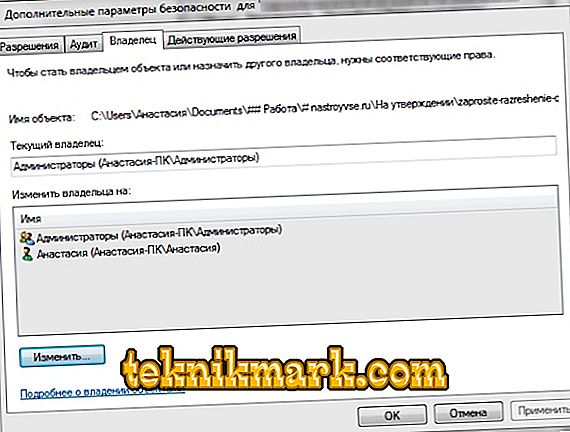Arvutiga toimuvate failide ja kataloogidega töötamine võib mõnikord olla seotud vigadega, eriti sõnumi ilmumisega tekstiga „Taotle SYSTEM-i luba selle kausta muutmiseks”. Sellise sündmuste arenguga ei ole võimalik objektiga mingeid toiminguid teha. Probleem on asjakohane operatsioonisüsteemide Windows 7, 8, 10 puhul ning arendajad kavandasid sellist takistust, et piirata kasutajate sekkumist süsteemi andmetesse. Kõige sagedamini tekib viga just katsed eemaldada või korrigeerida operatsioonisüsteemi kaustu ja faile, mis võivad olla Windowsi täieliku toimimise seisukohast elulise tähtsusega, ning nende kõrvaldamine võib põhjustada vale toiminguid.

Vea parandamine "Küsi luba SYSTEM-lt selle kausta muutmiseks."
Palume administraatori õigusi
Kui olete selle arvuti privileegne kasutaja, siis ei ole midagi üllatavat sellise teate ilmumisel nagu “Küsi luba SYSTEM-lt selle kausta muutmiseks”, kui üritate muudatusi teha. Siis, selleks, et võtta üle valitsuse valitsused ja anda kellelegi teisele õigused süsteemi haldamiseks kõrgendatud privileegidega, vajate tarkvara ja häkkerite oskusi. Aga mida teha, kui sa oled oma seadme väga administraator, siis kes võib küsida luba, kui mitte ise? Sellisel juhul ei pea te arvutit juhtima ja juurdepääsu saamiseks, sealhulgas konfiguratsioonifaile, kontot murdma ja parooli lähtestama, sest selleks peate esmalt administraatorina sisse logima. Kui administraatoriõigusi ei kaasata, on valikute avamiseks erinevaid võimalusi:
- Kõige populaarsem neist tähendab aktiveerimist akna Run abil (see avaneb klahvikombinatsiooniga Win + R või Start-nupust). Sisestage käsureal käsuga “net user administrator / active: yes” või “net user administrator / active: yes” vene keeles. Administraatori konto peidab käsk „net user administrator (või administraator)”: ei ”.
- Profiili tüüpi saate muuta ka juhtpaneelilt, mille jaoks me valime objektide loendist “Kasutajakontod” - “Halda teise konto”. Siin me valime kasutaja, kelle profiili me muudame, ja klõpsa nupule „Change Account Type”, liigutage markerit “Administrator” valikule ja kinnitage toiming.

Arendajad ei soovita administraatori õigusi pidevalt kasutada ja keelata see nõutavate protseduuride lõpetamisel. Sellised tegevused aitavad kaitsta süsteemi tõsiste muutuste eest pahatahtlike programmide abil, mis võivad arvutisse pääseda erinevatel viisidel viirusetõrje vältimiseks, sealhulgas kasutaja enda jõupingutused. Aga nüüd tagasi meie probleemile. Niisiis, kui te olete administraator, kellel on õigused, erinevalt teistest külaliste või standardprofiilide kasutajatest (teatud funktsioonide piirangutega), siis ei saa te mitmesuguste kaustadega töötlemise ajal süsteemi luba küsida. Me ei saa aru, kuidas taotleda loa kustutamist failist süsteemist, vaid kuidas omandada täielikud õigused juurdepääsuga operatsioonisüsteemi kõikidele osadele, et täielikult hallata arvutis olevaid andmeid. Kogu veaotsingu protsess toimub kahes etapis.
Me vahetame omaniku
Manipulatsioonid, mis lahendavad vea „Küsi luba süsteemist selle kausta muutmiseks”, on asjakohased Windows 10, 8, 7 arvutite omanikele. Kui teil on administraatori õigused, on asjad lihtsad. Kõigepealt peame kataloogi või faili omama ja seejärel saama täieliku juurdepääsu objektile. Selleks, et saada õigus kustutada kaust või fail, mis nõuab "süsteemilt" luba, ning teha muudatusi, peate tegema järgmised toimingud:
- Klõpsake RMB nõutud elemendil;
- Kontekstimenüüst valige suvand "Properties" ja klõpsake vahekaardil "Security" "Advanced";
- Veerus "Omanik" klikkige "Muuda";
- Seejärel klõpsake järgmises aknas nuppu "Täpsem";
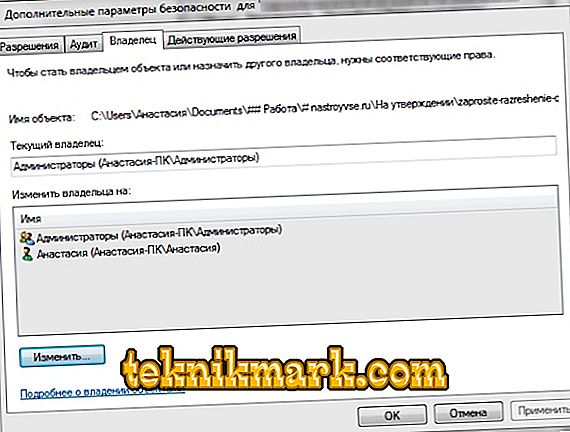
- Avame aknas kasutajate või gruppide parameetrite määramise, mille jaoks objekt on saadaval, nupp „Otsi” ja niipea, kui tulemused on näidatud, valige oma profiil loendist ja kinnitage oma otsus;
- Me nõustume muudatustega, rakendades uusi seadeid;
- Üksuse omaniku vahetamisel on soovitav märkida punkt „Asenda alammahutite ja objektide omanik“, samuti „Asendada kõik sellest objektist päritud lapseobjekti õiguste õigused” ja nõustuda muudatustega;
- Nüüd on veerus "Omanik" märgitud profiil.
Määrake kontole õigused
Süsteemilt luba selle kausta korrigeerimise taotlemisel ei tohiks enam ilmneda, samas kui kataloogi kõrvaldamist või muutmist takistab mõni teine sõnum, mis nõuab administraatorilt luba. Ka siin ei ole midagi keerulist, seega minge menetluse teise etapi juurde. Menetluse teine etapp peab saama profiilile õigused:
- Jällegi minge objekti "Turvalisus" omadustele, kus klõpsate "Täpsem";
- Blokis Permissions otsitakse antud loendis profiili profiili ja kui see ei ole olemas, klõpsake nuppu Add (Lisa);
- Veerus "Teema" vastavas uues aknas klõpsake "Vali teema";
- Klõpsake "Advanced" - "Search" (otsing ja lisamine);
- Valige loendist profiil, seejärel kontrollige üldlubade plokis valikut „Täielik juurdepääs” ja salvestage parameetrid.

On tõenäoline, et kaust ei kustutata kogu sisuga isegi pärast manipuleerimist. Seda seetõttu, et operatsioonisüsteemi töötamisel rakendatakse teatud konfiguratsioonielemente, mis tähendab, et kui objekt praegu kasutab Windowsi, ei saa selle eemaldamist süsteemi käivitamise ajal teostada. Sellises olukorras eeldab sageli meetod, mis eeldab operatsioonisüsteemi puhta käivitamise ja käsurea kasutamise, sisestades failide kustutamise protseduuri jaoks vajalikud käsud. Erinevate objektide likvideerimine arvutist toimub erinevatel eesmärkidel, kuid selliste toimingute tegemisel peate mõistma, et paljud elemendid on operatsioonisüsteemi nõuetekohaseks toimimiseks olulised ja neid ei ole lihtsalt kaitstud kustutamise eest tavakasutuses. Kui fail on seotud süsteemikomponentidega, ei pruugi teil seda kustutada, nii et peate selles küsimuses olema väga ettevaatlik, et mitte kahjustada operatsioonisüsteemi.